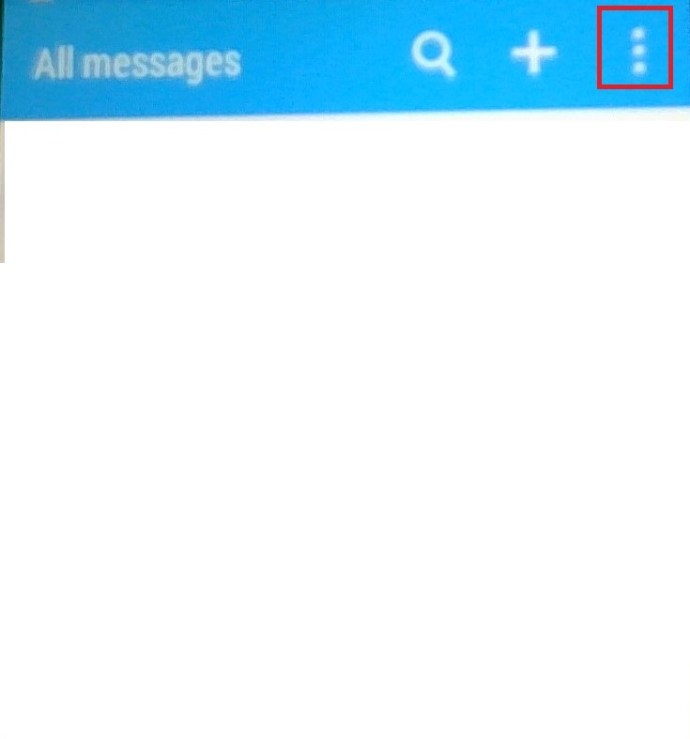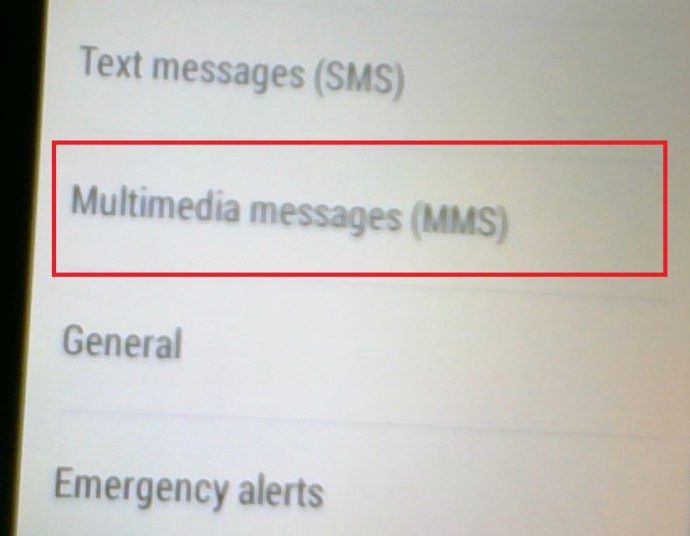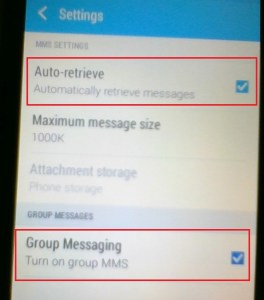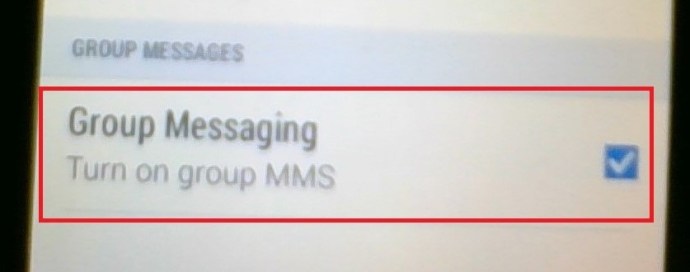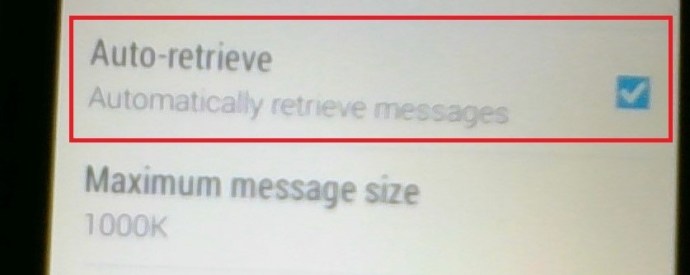Tekstbeskeder er mange menneskers foretrukne måde at holde kontakten på. Hurtig, pålidelig og enkel, SMS-beskeder har vundet i popularitet for længe siden og er stadig et meget udbredt kommunikationsformat. Nogle gange vil du dog underrette flere personer om det samme. At sende den samme besked til venner/familie/kollegaer igen og igen er ikke den mest tidseffektive vej at gå. Heldigvis er gruppetekster en ting i beskeder. Sådan gør du det korrekt.

Hvorfor SMS?
Du undrer dig måske over, hvorfor du ønsker at sende en tekstbesked til en gruppe mennesker i stedet for at bruge en lang række online chat-apps, såsom Messenger, WhatsApp, Viber, Google Hangouts, Skype osv. Nå, svaret her er også et spørgsmål. Bruger du nogensinde tekstbeskeder til at sende individuelle beskeder? Ja, højst sandsynligt tyr du til SMS-formatet i visse tilfælde. Hvorfor? Hvis du er i et område, hvor en WiFi-forbindelse ikke er tilgængelig, og du bruger mobildata, vil en simpel SMS-besked spare dig for en masse data og tid til at sende beskeden.
Så de tilfælde, hvor du ønsker at ty til gruppe-sms-beskeder, kan forekomme, og at vide, hvordan du sender dem, kan hjælpe dig med at organisere ting.

Sådan kontrollerer du, om MMS er slået til på din telefon
Hvis du vil sende en gruppechat, kan du se her, om MMS er slået til på din telefon.
- Naviger til din standardbeskeder-app på din Android-enhed.
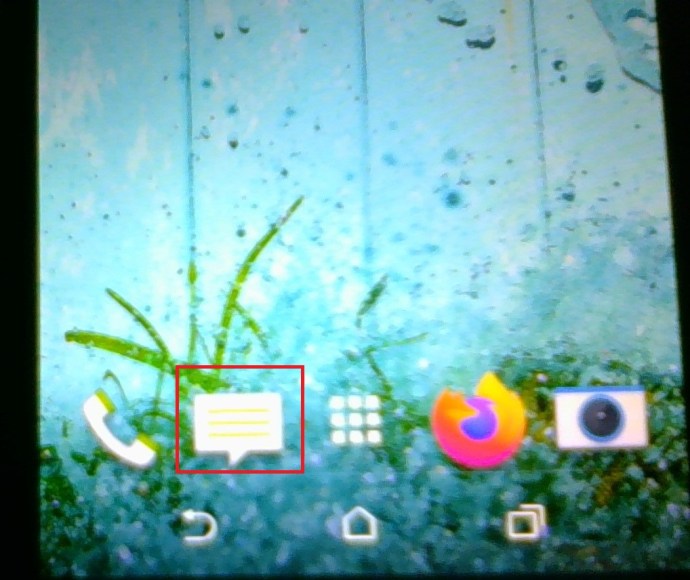
- Klik nu på menuen med tre lodrette prikker, nogle gange kaldet en hamburgermenu.
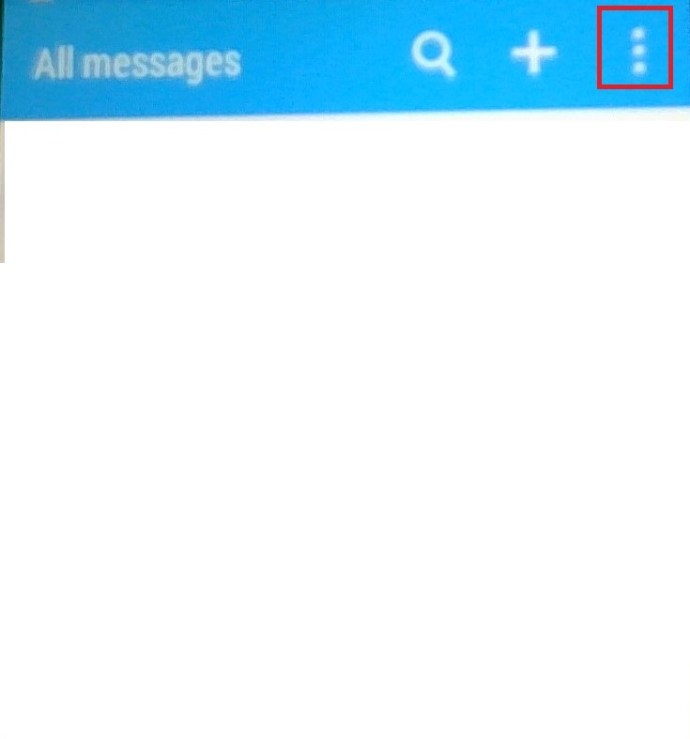
- Rul nu ned og vælg Indstillinger.

- Klik derefter på Multimediebeskeder (MMS).
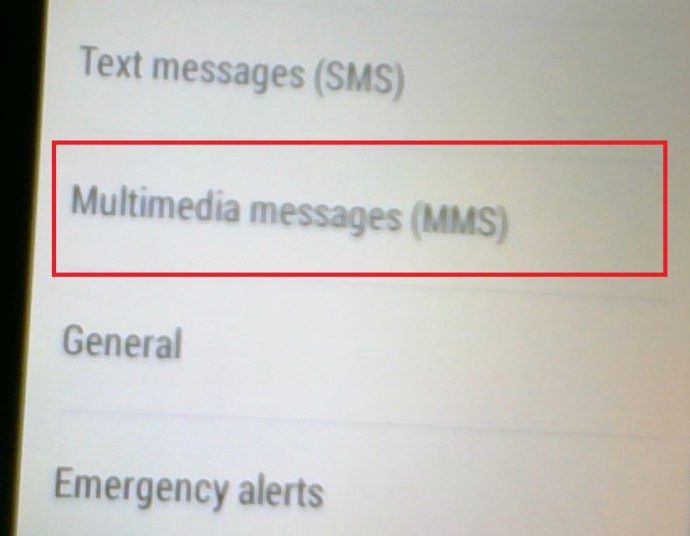
- Sikre at Automatisk hentning og Gruppebeskeder er tændt.
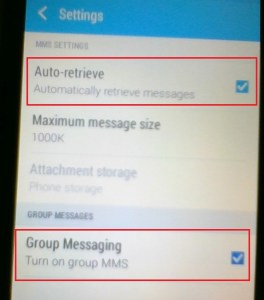
Trinnene til at kontrollere, om MMS er slået til for din telefon, kan variere fra det, der er vist her. Der er mange forskellige GUI'er til de forskellige Android-operativsystemer, der er i brug, så du skal muligvis kigge gennem din Indstillinger-menu for at finde den.
Sådan sender du en gruppetekst på Android-telefoner
Nå, først skal du starte den oprindelige Messaging-app på din Android-telefon. 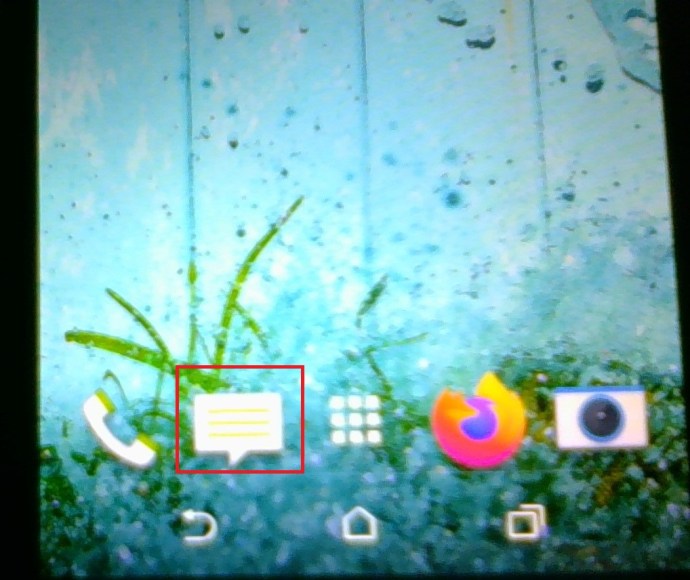
Selvfølgelig følger denne app med enheden og er udelukkende afhængig af dit netværk til at sende og modtage tekstbeskeder. På grund af dette skal du sørge for, at du har ordentlig netværksadgang i øjeblikket. Hvis "bjælkerne" på din telefons startskærm er fulde, skal du starte med at oprette en ny besked.
I kontaktvalgsdelen af skærmen Ny besked skal du trykke på kontaktikonet. Dette kan variere fra enhed til enhed, da de fleste producenter kommer med deres egne fortolkninger af Android OS. 
Vælg nu de kontakter, du vil sende en gruppemeddelelse ved at trykke på deres kontaktikoner. Til sidst skal du blot skrive tekstbeskeden, som du ville gøre i enhver anden SMS-beskedforekomst og trykke på send-knappen. Det er det, du har med succes sendt en gruppe-sms til de kontakter, du har valgt.
Er det virkelig en gruppechat?
Desværre, i modsætning til tilfældet med iPhones, kan Android-telefoner ikke rigtig oprette gruppechat, når det kommer til SMS. iPhones kan sende billeder, videoer, reaktioner og andre ting via den oprindelige besked-app ved hjælp af internettet takket være iMessage-funktionen. Hvad iMessage også gør, er, at det opretter en gruppechat, hver gang du prøver at sende en gruppebesked. Dette fungerer på samme måde som online chat-apps. Hver iPhone-bruger får hver tekstbesked sendt i gruppechatten.

På den anden side vil afsendelse af en standardgruppebesked fra en Android-telefon blot sende den besked til de valgte personer individuelt. De vil alle modtage beskeden, men de kan ikke se, hvem du ellers har sendt den til, og du er den eneste, der vil modtage deres svar. Så nej, at sende en gruppebesked betyder ikke at starte en gruppechat på Android-telefoner. De nye Android-brugere kan have brug for lidt tid til at tilpasse sig dette.
Kan Android lave gruppebeskeder?
Ja, selv uden at bruge tredjeparts online chat-apps. Dette kræver dog MMS-protokollen, hvilket betyder, at dette er en dyrere mulighed.
- For at ændre gruppetekstindstillinger til MMS skal du navigere til Indstillinger.

- Gå derefter til Fremskreden, og tænd for gruppe MMS mulighed under Gruppebeskeder.
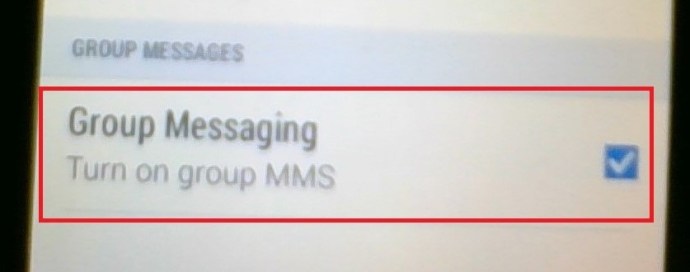
- Tænd nu for Download MMS automatisk mulighed, kan dette også kaldes Automatisk hentning.
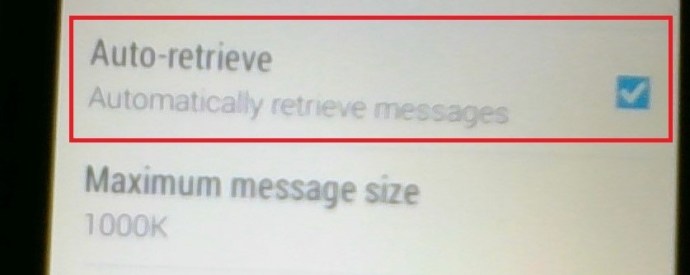
Det betyder, at du nu i det væsentlige kan oprette gruppechat til dine venner/familie/kollegaer. Alle i gruppechatten vil være i stand til at se SMS'en, eller rettere sagt, de MMS-beskeder, der vises i den. Det er selvfølgelig som nævnt en dyrere mulighed, da MMS-beskeder koster markant mere end SMS'en gør. Uanset hvad, der har du det, det er sådan, du kan oprette en gruppechat på Android-telefoner.

Så hvordan kommer det til at fungere for andre chatmodtagere? Tja, ganske enkelt, uanset om den pågældende person er en Android- eller en Apple-bruger, vil deres beskedmuligheder for den pågældende chat skifte til MMS. Det betyder, at hver gang de sender en besked i den pågældende chat, vil de faktisk sende en MMS i stedet for en SMS.
Hvordan forlader man en tekstgruppechat?
Du er sikkert vant til at kunne forlade en chat på Facebook, WhatsApp, Viber, Telegram, Google Hangouts, Skype og andre populære chat-apps. Nå, du kan faktisk ikke forlade en gruppe-tekstchat, fordi du ikke rigtig kan fjerne dig selv fra gruppen. Det du kan gøre er at forhindre din telefon i at modtage notifikationer fra den pågældende gruppe. Gør dette ved at indtaste den pågældende chats muligheder og slå meddelelsesindstillingerne fra. Du kan også slette chattråden, hvis du ønsker det.
SMS-beskeder
Som du kan se, er det meget muligt at oprette en gruppechat ved hjælp af Androids native messaging-app. Selvom iPhone-brugere har det bedre i disse termer, ved blot at aktivere gruppe-MMS-indstillingen på din Android-enhed, kan du også nyde gruppetekstchat.
Har du prøvet at aktivere gruppe-MMS-indstillingen? Bruger du stadig tekstgruppebeskeder? Fortæl gerne din egen historie. Hvad kan du lide ved det? Hvad er ulemperne? Du er velkommen til at trykke på kommentarfeltet nedenfor.